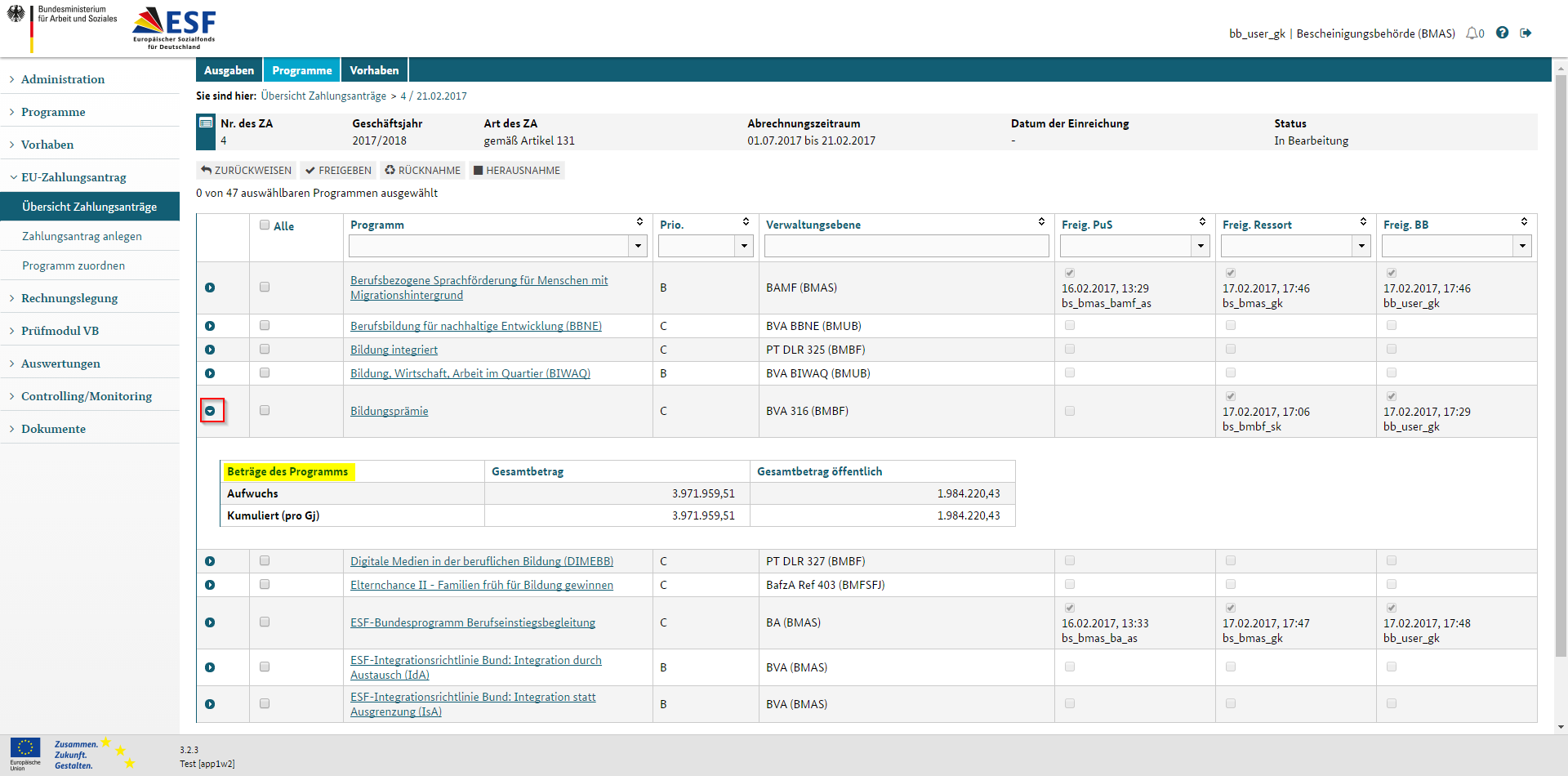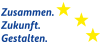Zahlungsantragseinzelansicht: Bereich „Programme“
Zweiter Reiter der ZA-Einzelansicht ist der Reiter „Programme“. Der Reiter „Programme“ zeigt eine Tabelle mit allen Programmen, die innerhalb des Freigabeworkflows
- von der ggf. vorgelagerten Stelle für den ZA freigegeben wurden und damit
- vom aktuell angemeldeten Nutzer für den Zahlungsantrag freigegeben, zurückgewiesen oder herausgenommen werden können.
Pfad zum Dialog „Zahlungsantrag Details: Programme“: EU-Zahlungsanträge > Übersicht Zahlungsanträge > [ausgewählter ZA] > Programme
Die Tabelle verfügt über die in DATES II üblichen Filter- und Sortiermöglichkeiten und zeigt in den drei rechten Spalten die aktuelle Freigabestufe des Programms, inkl. Datum und Uhrzeit der Freigabe und Nutzername des Nutzers, der die Freigabe erteilt und damit den Programmstatuswechsel herbeigeführt hat. Über Klick auf den Programmnamen wird in den Dialog „Programm Details“ gewechselt.
Hinweis: Die Programm Details ermöglichen keinen Zugriff auf die zugehörigen Vorhaben des Programms. Zugriff auf die Vorhaben ermöglicht ausschließlich der Reiter „Vorhaben“. Programme, für die keine Freigabe im ZA-Prozess erteilt wurde, werden nicht aufgelistet. Herausgenommene Programme werden ausgegraut dargestellt und sind nicht selektierbar. Die Hereinnahme kann nur von der Stelle durchgeführt werden, die die Herausnahme veranlasst hat.
Abbildung: Zahlungsantrag Details: Reiter „Programme“
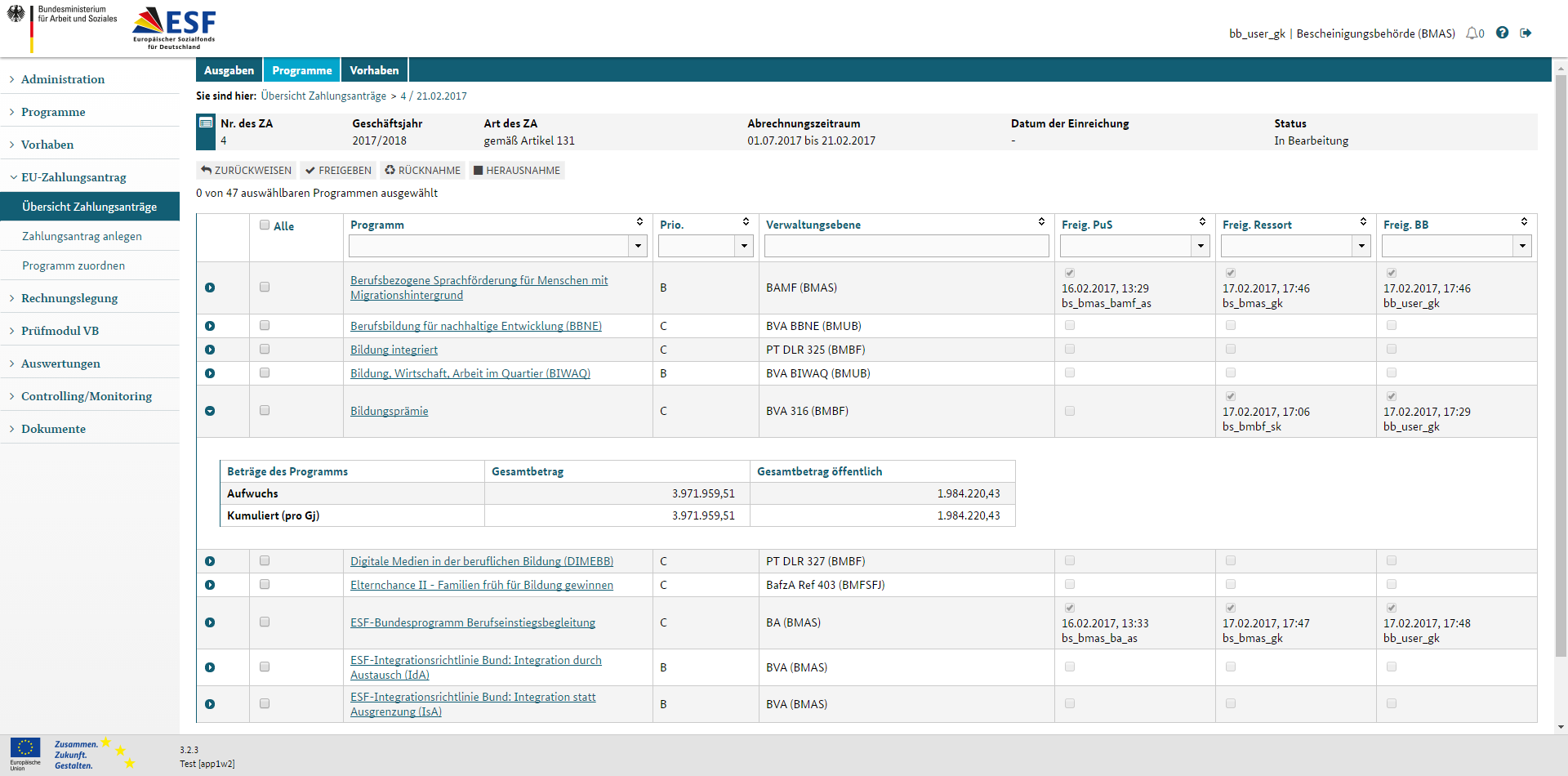
Für jedes Programm kann eine Untertabelle mit seinem kalkulatorischen Aufwuchs gegenüber dem letzten Zahlungsantrag und den kumulierten förderfähigen Ausgaben im aktuellen Geschäftsjahr eingeblendet werden. Im Klappbereich wird immer das Potenzial des Programms angezeigt. Auch herausgenommene Vorhaben tragen zum Potenzial des Programms bei.
Für alle mit einem Häkchen ganz links markierten Programme können die Aktionen Zurückweisen, Freigeben, Herausnahme vorgenommen werden. Wurde ein Programm herausgenommen, kann es wieder hereingenommen werden.
Programm freigeben
Mit dieser Aktion werden ein oder mehrere Programme auf der Verwaltungsebene des Anwenders für den aktuellen Zahlungsantrag freigegeben. Die Aktion kann für alle im Dialog „Zahlungsantragseinzelansicht – Reiter Programme“ ausgewählten Einträge der Liste an Programmen durchgeführt werden.
Benötigtes Recht:
|
Rechtegruppe |
Recht |
|---|---|
|
RG 1.2.2 Bescheinigungsbehörde (BMAS) RG 2.2.2 Bescheinigungsstelle Ressort RG 4.2.2 Bescheinigungsstelle PuS |
B.1.3 Programme für EU-Zahlungsanträge freigeben, herausnehmen, herausgenommene Programme wieder hereinnehmen (S-Recht) |
Vorbedingungen:
(1) Es gibt einen Zahlungsantrag im Status „in Bearbeitung“.
(2) Der Stichtag darf nicht in der Vergangenheit liegen (Ausnahme: Benutzer verfügt über Rechtegruppe RG 1.2.2 BB (BMAS))
(3) Der Benutzer hat Zugriffsrechte auf das bzw. die Vorhaben.
(4) Die Programme haben einen Status, der gemäß dem Statusworkflow für Programme den Übergang auf einen Freigabestatus erlaubt, d. h.
- Status „ZA-Zugeordnet“, falls der Benutzer über die Rechtegruppe RG 4.2.2 BS(PuS) oder RG 2.2.2 BS(Ressort) verfügt und der Stichtag des Zahlungsantrags nicht in der Vergangenheit liegt,
- Status „Freigabe PuS“, falls der Benutzer über die Rechtegruppe RG 2.2.2 BS(Ressort) verfügt,
- Status „Freigabe Ressort“, falls der Benutzer über die Rechtegruppe RG 1.2.2 BB(BMAS) verfügt.
Pfad zum Dialog „Programm freigeben“: EU-Zahlungsanträge > Übersicht Zahlungsanträge > [ausgewählter ZA] > Programme
Durchzuführende Schritte zur Freigabe eines Programms
1. Programm auswählen: Wurde ein gesuchtes Programm gefunden, kann es mit Hilfe der Checkbox in der ersten Spalte ausgewählt werden. Die Auswahl mehrerer Programme ist möglich. Mit Hilfe der Checkbox „Alle“ können alle angezeigten Programme ausgewählt werden.
2. Freigabe bestätigen: Durch den Button „Freigeben“ und der anschließenden Bestätigung eines Bestätigungsfensters wird die Freigabe des ausgewählten Programms bzw. der ausgewählten Programme bestätigt. Ist noch kein Vorhaben eines Programms freigegeben, die der Benutzer freigeben kann und das Programm hat freigebare Vorhaben, erfolgt der Hinweis: „Es ist noch kein Vorhaben zu dem Programm freigegeben worden.
Abbildung: Programm freigeben (1)
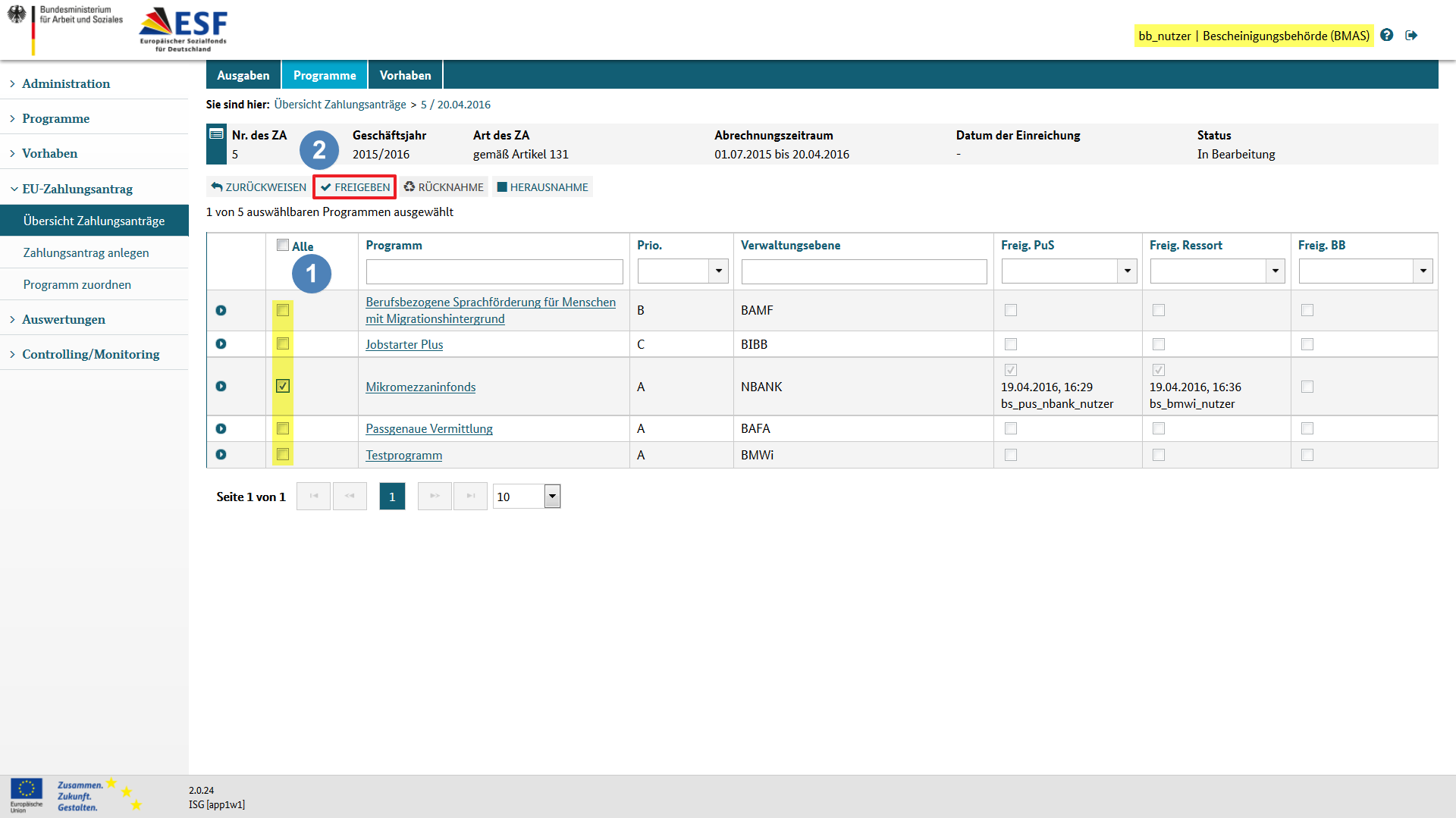
Abbildung: Programm freigeben (2)
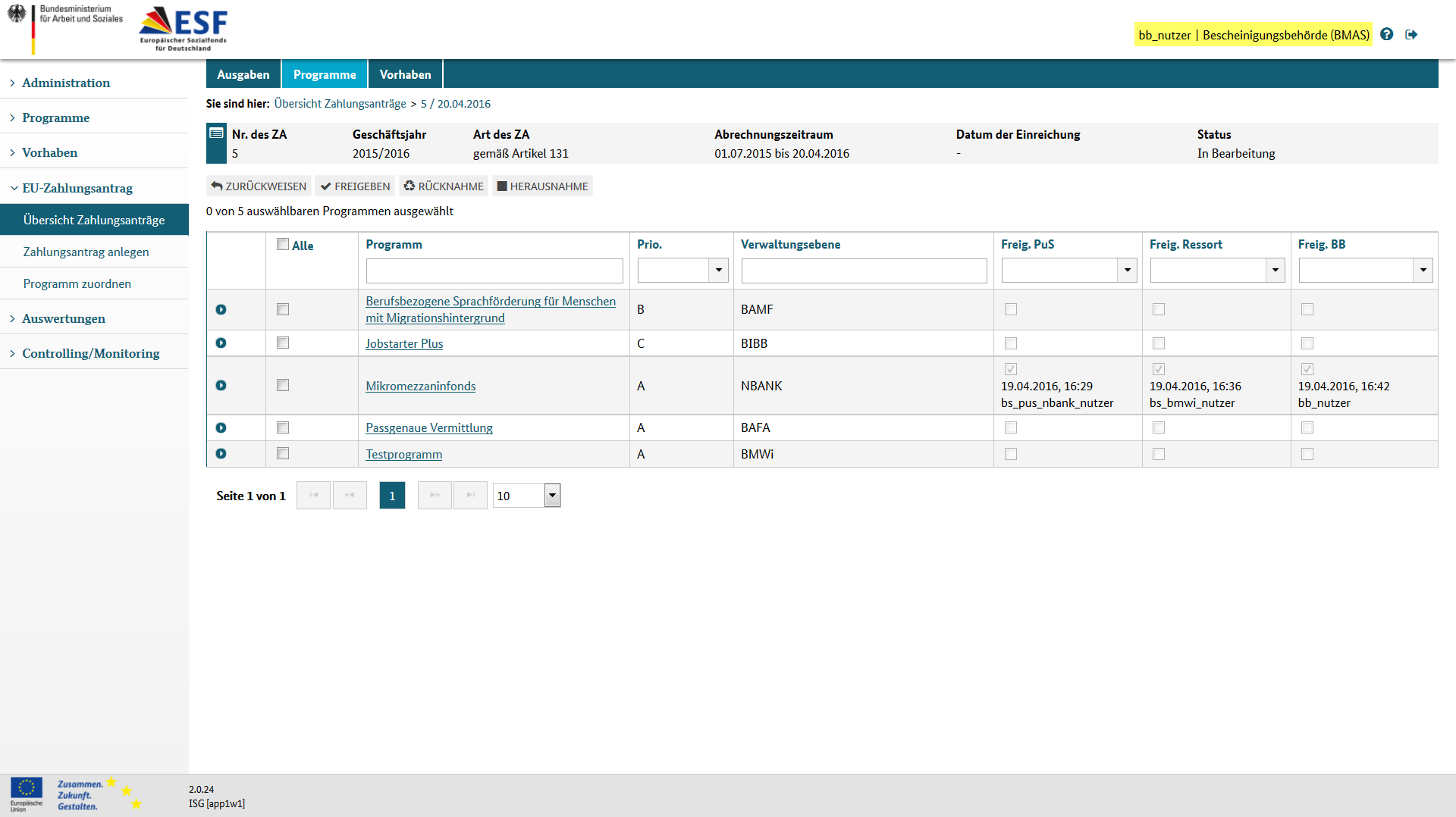
Hinweis: Damit auch ein Vorhaben des Programms von der nächsthöheren Ebene freigegeben / zurückgewiesen / herausgenommen werden kann, müssen die dem Programm zugehörigen Vorhaben von der vorgelagerten Stelle freigegeben worden sein, nicht nur das Programm.
|
Als Ergebnis ändert sich der Status der Programme entsprechend dem Statusworkflow wie folgt: in „Freigabe PuS“, falls er zuvor „ZA-Zugeordnet“ war, in „Freigabe Ressort“, falls er zuvor „Freigabe PuS“ bzw. „ZA zugeordnet“ war, in „Freigabe BB“, falls er zuvor „Freigabe Ressort“ war. |
Programm herausnehmen
Hierbei werden ein oder mehrere Programme aus dem Zahlungsantragsprozess herausgenommen. Die Aktion kann für alle im Dialog „Zahlungsantragseinzelansicht – Reiter Programme“ ausgewählten Einträge der Liste an Programmen durchgeführt werden.
Benötigtes Recht:
|
Rechtegruppe |
Recht |
|
RG 1.2.2 Bescheinigungsbehörde (BMAS) RG 2.2.2 Bescheinigungsstelle Ressort RG 4.2.2 Bescheinigungsstelle PuS |
B.1.3 Programme für EU-Zahlungsanträge freigeben, herausnehmen, herausgenommene Programme wieder hereinnehmen (S-Recht) |
Vorbedingungen:
(1) Es gibt einen Zahlungsantrag im Status „in Bearbeitung“.
(2) Der Stichtag darf nicht in der Vergangenheit liegen (Ausnahme: Benutzer verfügt über Rechtegruppe RG 1.2.2 BB (BMAS))
(3) Der Benutzer hat Zugriffsrechte auf das bzw. die Vorhaben.
(4) Die Programme haben einen Status, der gemäß dem Statusworkflow für Programme eine Herausnahme erlaubt, d. h.
- Status „ZA-Zugeordnet“, falls der Benutzer über die Rechtegruppe RG 4.2.2 BS(PuS) oder RG 2.2.2 BS(Ressort) verfügt
- Status „Freigabe PuS“, falls der Benutzer über die Rechtegruppe RG 2.2.2 BS(Ressort) verfügt,
- Status „Freigabe Ressort“, falls der Benutzer über die Rechtegruppe RG 1.2.2 BB(BMAS) verfügt.
Pfad zum Dialog „Programm herausnehmen“: EU-Zahlungsanträge > Übersicht Zahlungsanträge > [ausgewählter ZA] > Programme
Durchzuführende Schritte zum Herausnehmen eines Programms
1. Programm auswählen: Wurde ein gesuchtes Programm gefunden, kann es mit Hilfe der Checkbox in der ersten Spalte ausgewählt werden. Die Auswahl mehrerer Programme ist möglich. Mit Hilfe der Checkbox „Alle“ können alle angezeigten Programme ausgewählt werden.
2. Herausnehmen bestätigen: Durch den Button „Herausnahme“ und der anschließenden Bestätigung eines Bestätigungsfensters wird die Herausnahme des ausgewählten Programms bzw. der ausgewählten Programme bestätigt.
Abbildung: Programm herausnehmen
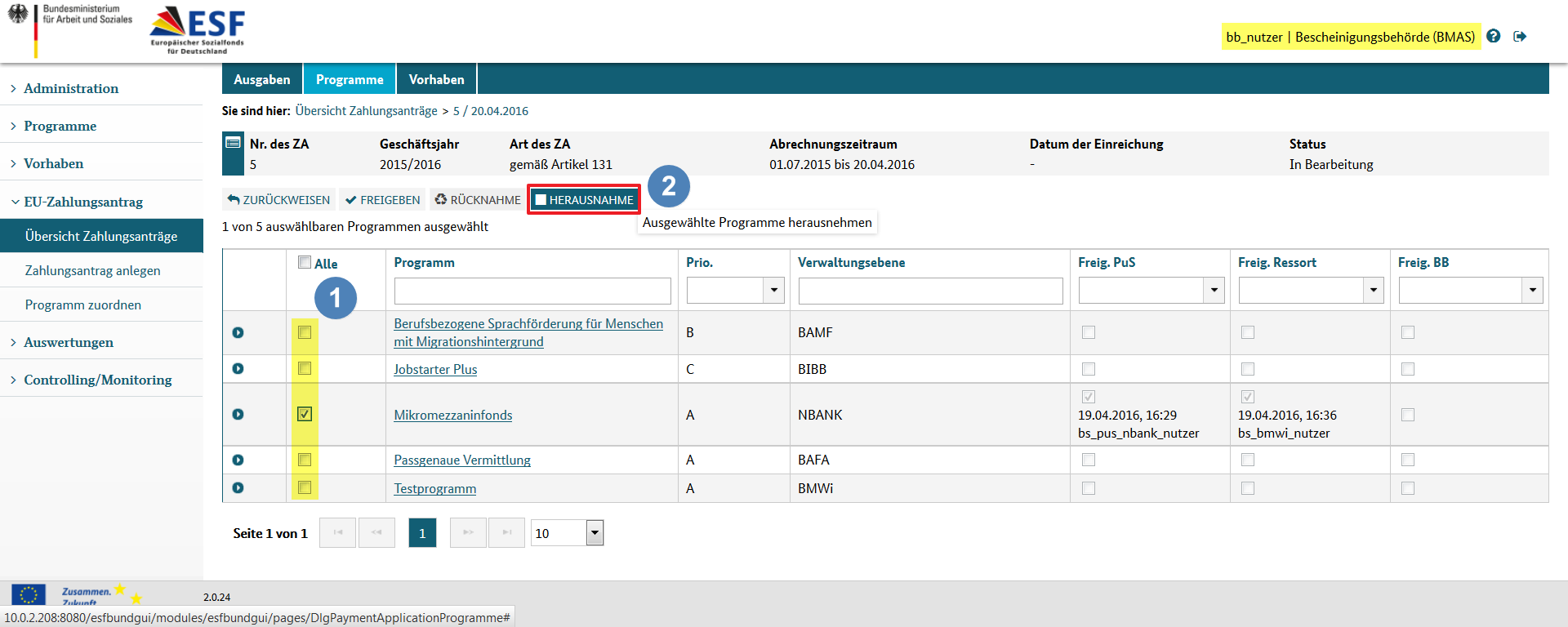
|
Als Ergebnis ändert sich der Status der Programme entsprechend dem Statusworkflow wie folgt: in „Gesperrt PuS“, falls er zuvor „ZA-Zugeordnet“ war, in „Gesperrt Ressort“, falls er zuvor „Freigabe PuS“ bzw. „ZA zugeordnet“ war, in „Gesperrt BB“, falls er zuvor „Freigabe Ressort“ war. |
Die Vorhaben der Programme sind im Dialog „Zahlungsantrag Übersicht – Tab Vorhaben“ nur ausgegraut sichtbar. Das bedeutet, es sind keine Aktionen an den Vorhaben der gesperrten Programme möglich. Die Programme sind im Dialog „Zahlungsantrag Übersicht – Tab Programme“ weiterhin sichtbar. Anstatt der Checkbox am Zeilenanfang, ist dort ein Symbol zur Hereinnahme sichtbar.
Programm hereinnehmen
In diesem Freigabeprozess wird die Herausnahme eines aus dem Zahlungsantragsprozess herausgenommenen Programms wieder aufgehoben. Die Aktion kann für alle vorher durch die Stelle des angemeldeten Nutzers herausgenommenen Programme durchgeführt werden.
Benötigtes Recht:
|
Rechtegruppe |
Recht |
|
RG 1.2.2 Bescheinigungsbehörde (BMAS) RG 2.2.2 Bescheinigungsstelle Ressort RG 4.2.2 Bescheinigungsstelle PuS |
B.1.3 Programme für EU-Zahlungsanträge freigeben, herausnehmen, herausgenommene Programme wieder hereinnehmen (S-Recht) |
Vorbedingungen:
(1) Es gibt einen Zahlungsantrag im Status „in Bearbeitung“.
(2) Der Stichtag darf nicht in der Vergangenheit liegen (Ausnahme: Benutzer verfügt über Rechtegruppe RG 1.2.2 BB (BMAS))
(3) Der Benutzer hat Zugriffsrechte auf das bzw. die Vorhaben.
(4) Die Programme haben einen Status, der gemäß dem Statusworkflow für Programme eine Hereinnahme erlaubt, d. h.
- Status „Gesperrt PuS“, falls der Benutzer über die Rechtegruppe RG 4.2.2 BS(PuS) verfügt,
- Status „Gesperrt Ressort“, falls der Benutzer über die Rechtegruppe RG 2.2.2 BS(Ressort) verfügt,
- Status „Gesperrt BB“, falls der Benutzer über die Rechtegruppe RG 1.2.2 BB(BMAS) verfügt.
Pfad zum Dialog „Programm hereinnehmen“: EU-Zahlungsanträge > Übersicht Zahlungsanträge > [ausgewählter ZA] > Programme
Durchzuführende Schritte zum Hereinnehmen eines Programms
1. Hereinnehmen bestätigen: Durch das Symbol zur Hereinnahme, das an Stelle der Checkbox in der ersten Spalte sichtbar ist, und der anschließenden Bestätigung eines Bestätigungsfensters wird die Hereinnahme des ausgewählten Programms bestätigt.
Abbildung: Programm hereinnehmen

|
Als Ergebnis ändert sich der Status der Programme entsprechend dem Statusworkflow wie folgt: in „ZA-Zugeordnet“, falls er zuvor „Gesperrt PuS“ bzw. „Gesperrt Ressort“ war, in „Freigabe PuS“, falls er zuvor „Gesperrt Ressort“ war, in „Freigabe Ressort“, falls er zuvor „Gesperrt BB“ war. An den Vorhaben des Programms sind die entsprechenden Aktionen gemäß ihres Status im Dialog „Zahlungsantrag Übersicht – Tab Vorhaben“ wieder möglich. |
Programm zurückweisen
In diesem Prozess werden ein oder mehrere Programme zur nächst tieferen Verwaltungsebene zurückgewiesen, um dort Prüfungen, Korrekturen und ggf. erneute Freigaben zu veranlassen. Die Aktion kann für alle im Dialog „Zahlungsantragseinzelansicht – Reiter Programme“ ausgewählten Einträge der Liste an Programmen durchgeführt werden.
Hinweis: Wird ein Programm zurückgewiesen, muss auch mindestens ein Vorhaben dieses Programms zurückgewiesen werden! Eine Bearbeitung durch oder weitere Zurückweisung an vorgelagerte Stellen ist sonst im Weiteren nicht möglich. In der überwiegenden Zahl der Fälle wird zunächst ein oder mehrere Vorhaben (zur Bearbeitung) zurückgewiesen. Der Vorgang der Zurückweisung dieser Vorhaben ist dann erst mit der hier vorgenommenen Zurückweisung des Programms abgeschlossen.
Benötigtes Recht:
|
Rechtegruppe |
Recht |
|---|---|
|
RG 1.2.2 Bescheinigungsbehörde (BMAS) RG 2.2.2 Bescheinigungsstelle Ressort |
B.1.5 Programme für EU-Zahlungsanträge zurückweisen (S-Recht) |
Vorbedingungen:
(1) Es gibt einen Zahlungsantrag im Status „in Bearbeitung“.
(2) Der Stichtag darf nicht in der Vergangenheit liegen (Ausnahme: Benutzer verfügt über Rechtegruppe RG 1.2.2 BB (BMAS))
(3) Der Benutzer hat Zugriffsrechte auf das bzw. die Vorhaben.
(4) Die Programme haben einen Status, der gemäß dem Statusworkflow für Programme eine Zurückweisung erlaubt, d. h.
- Status „Freigabe PuS“, falls der Benutzer über die Rechtegruppe RG 2.2.2 BS(Ressort) verfügt,
- Status „Freigabe Ressort“, falls der Benutzer über die Rechtegruppe RG 1.2.2 BB(BMAS) verfügt.
Pfad zum Dialog „Programm zurückweisen“: EU-Zahlungsanträge > Übersicht Zahlungsanträge > [ausgewählter ZA] > Programme
Durchzuführende Schritte zum Zurückweisen eines Programms
1. Programm auswählen: Wurde ein gesuchtes Programm gefunden, kann es mit Hilfe der Checkbox in der ersten Spalte ausgewählt werden. Die Auswahl mehrerer Programme ist möglich. Mit Hilfe der Checkbox „Alle“ können alle angezeigten Programme ausgewählt werden.
2. Zurückweisen bestätigen: Durch den Button „Zurückweisen“ und der anschließenden Bestätigung eines Bestätigungsfensters wird das Zurückweisen des ausgewählten Programms bzw. der ausgewählten Programme bestätigt. Ist noch kein Vorhaben des Programms zurückgewiesen, die der Benutzer zurückweisen kann und das Programm hat ein zurückweisbares Vorhaben, erfolgt der Hinweis: „Es ist noch kein Vorhaben zu dem Programm zurückgewiesen worden“.
Hinweis: Damit auch ein Vorhaben des Programms an die nächstuntere Ebene zurückgewiesen wird, muss vor dem Zurückweisen eines Programms das gewünschte Vorhaben zurückgewiesen werden. Vorhaben, die nicht zurückgewiesen wurden, ändern ihren Status durch die Zurückweisung eines Programms nicht.
|
Als Ergebnis ändert sich der Status der Programme entsprechend dem Statusworkflow wie folgt: in „ZA-Zugeordnet“, falls er zuvor „Freigabe PuS“ bzw. „Freigabe Ressort“ war, in „Freigabe PuS“, falls er zuvor „Freigabe Ressort“ war. |
Programm Rücknahme
In diesem Prozess wird die Freigabe der Bescheinigungsbehörde zu einem oder mehreren Programmen zurückgenommen.
Benötigtes Recht:
|
Rechtegruppe |
Recht |
|---|---|
|
RG 1.2.2 Bescheinigungsbehörde (BMAS) |
B.1.4 Freigabe von Programmen zurücknehmen (S-Recht) |
Vorbedingungen
(1) Es gibt einen Zahlungsantrag im Status „in Bearbeitung“.
(2) Die Programme haben den Status „Freigabe BB“
Pfad zum Dialog „Programm zurücknehmen“: EU-Zahlungsanträge > Übersicht Zahlungsanträge > [ausgewählter ZA] > Programme
Durchzuführende Schritte für die Rücknahme eines Programms
1. Programm auswählen: Wurde ein gesuchtes Programm gefunden, kann es mit Hilfe der Checkbox in der ersten Spalte ausgewählt werden. Die Auswahl mehrerer Programme ist möglich. Mit Hilfe der Checkbox „Alle“ können alle angezeigten Programme ausgewählt werden.
2. Rücknahme bestätigen: Durch den Button „Rücknahme“ und der anschließenden Bestätigung eines Bestätigungsfensters wird die Rücknahme der BB-Freigabe des ausgewählten Programms bzw. der ausgewählten Programme bestätigt.
|
Als Ergebnis ändert sich der Status der Programme entsprechend dem Statusworkflow in „Freigabe Ressort“. Die Bescheinigungsbehörde kann für das zurückgenommene Programm folgende Aktionen ausführen: Freigeben, Zurückweisen, Herausnahme |
Übersichtstabelle zu den Beträgen des Programms
In diesem Dialog wird auf jeder Bescheinigungsebene durch Klick des Buttons
 eine Untertabelle mit dem kalkulatorischen Aufwuchs des Programms gegenüber dem letzten Zahlungsantrag und den kumulierten Zahlungen im aktuellen Geschäftsjahr eingeblendet.
eine Untertabelle mit dem kalkulatorischen Aufwuchs des Programms gegenüber dem letzten Zahlungsantrag und den kumulierten Zahlungen im aktuellen Geschäftsjahr eingeblendet.
Pfad zum Dialog „Übersichtstabelle zu den Beträgen des Programms“: EU-Zahlungsantrag > Übersicht Zahlungsanträge > Button „Bearbeiten/Lesen“ > Reiter „Programm“
Abbildung: Übersichtstabelle zu den Beträgen des Programms